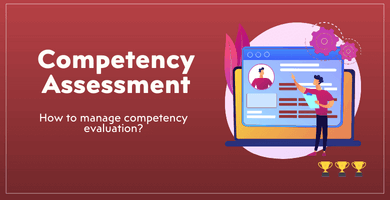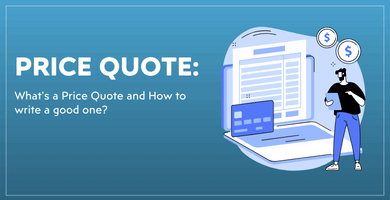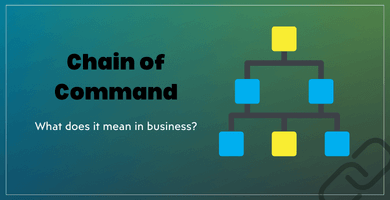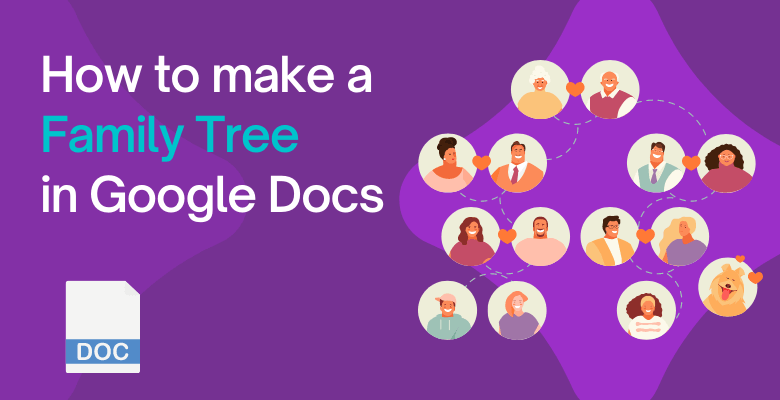
Google Docs’ta Soy Ağacı Nasıl Hazırlanır?
“Google Docs Üzerinde Soy Ağacı Nasıl Hazırlanır” bloguna hoş geldiniz. Herkes kökenlerini ve aile geçmişini öğrenmeyi sever, değil mi? Neyse ki, dijital çağ bize aile hikayelerimizi hayata geçirmek için tonlarca araç sunuyor. Bu blog yazısında, Google Docs ile aile ağacı nasıl oluşturulur konusunu keşfedeceğiz. Basit bir aile ağacını açıklamak için adımları keşfederken bize katılın.
İçindekiler
1. Aile Ağacı Nedir?
2. Google Docs Üzerinde Aile Ağacı Nasıl Oluşturulur?
3. Otomatik Aile Ağacı Oluşturucu Excel Şablonu
4. Sık Sorulan Sorular
1. Aile Ağacı Nedir?
Bir aile ağacı, bir kişinin ailesinin soy ağacının ve kökeninin görsel temsili ve bir tür miras görselleştirme yöntemidir. İlk olarak, insanlar aile üyeleri hakkında bilgileri toplarlar, böylece aile üyelerinin adlarını, soyadlarını, medeni durumlarını ve fotoğraflarını (ek olarak) öğrenirler. Ardından, bu verileri görselleştirilmiş aile ağacında işlerler. Bir aile ağacı basit veya karmaşık olabilir, bu aile grubunuz ve onların medeni durumlarına bağlıdır.
Ayrıca, dijital çağda aile soy ağaç şablonları popüler hale geliyor, böylece kolayca aile ağaçları oluşturabiliriz. Aile soy ağacı için birçok farklı araç bulunsa da en popüler olanlarından biri Google Docs Aile Ağacı Şablonu’dur.
2. Google Docs’ta Soy Ağacı Nasıl Hazırlanır?
Aile ağacı oluşturabileceğiniz birkaç araç bulunmaktadır. En yaygın olanları Google Docs, Google Sheets, Microsoft Excel ve Word’dür. Biz Google Docs üzerinde aile ağacı nasıl oluşturulur konusuna detaylıca gireceğiz.
Adım 1 – Yeni Bir Dosya Oluşturun
İlk olarak, bir dosya oluşturmanız gerekmektedir. Bu amaçla, bir Google hesabınıza ihtiyacınız olacak. Google hesabınızı açın ve yeni bir Docs dosyası oluşturun.
Adım 2 – Kendi Aile Ağacınızı Tasarlamaya Başlayın
Şimdi, kendi aile ağacınızı tasarlamaya başlayabilirsiniz. Sol üst köşede yer alan ekle düğmesine tıklayın. Çizim seçeneğini göreceksiniz. Ardından yeni çizim seçeneğine tıklayın.
Adım 3 – Çizim Paneli
Bu noktada, doküman dosyanıza yeni bir açılır pencere görünecektir. Bu açılır pencere üzerinde çalışacağız ve bir aile ağacı oluşturacağız.
Adım 4 – İnşaata Başlayın
Aile üyeleriniz hakkında sahip olduğunuz verilere bağlı olarak, buraya şekiller ve resimler eklemeye başlayın. Bir resim eklemeyi veya eklememeyi tercih edebilirsiniz. Ayrıca, eski eş veya eski eş gibi evlilik değişikliklerini eklemeniz gerekmeyecek.
Adım 5 – Aile Ağacınızı Kaydetme
Son olarak, aile ağacınızın bir örneğine sahip olacaksınız. Kaydet ve kapat düğmesine tıklayabilir ve aile ağacınız Google Docs sayfanızda görünecektir. Ayrıca, gelecekteki referanslar için png veya pdf olarak kaydedebilirsiniz.
3. Soy Ağacı Google Sheets Şablonu
Özellikle çok sayıda aile üyeniz varsa, tasarlamak zor olabilir ve kafa karıştırıcı görünebilir. Ayrıca, tasarım ve görselleştirmeye çok fazla zaman harcamak istemeyebilirsiniz. Soy Ağacı Google Sheets Şablonu ihtiyacınız olan her şeyi karşılayacaktır!
Ayrıca, bu şablonla aile üyeleri hakkında bilgileri kolayca ekleyebilirsiniz. Tüm bunların ardından sadece aile ağacı oluştur düğmesine tıklamanız yeterlidir ve şık bir aile ağacınız olur! Ayrıca, gelecekte kullanmak üzere pdf, ods veya xlsx olarak kaydedebilir ve dosyayı her türlü programda kullanabilirsiniz!
Eğer Mac için Visio aile ağacı diyagramlarına alternatif bir çözüm arıyorsanız, Someka’nın Excel veya Google Sheets’te Excel veya Google Sheets ile aile ağacınızı oluşturmak için kullanabilirsiniz. Çeşitli araçlar için Mac için Visio alternatifleri sunuyoruz.
4. Google Docs’ta Soy Ağacı Nasıl Hazırlanır Hakkında Sık Sorulan Sorular
1. Google Docs’ta aile ağacı şablonu var mı?
Evet, Google Docs’ta bir aile ağacı şablonu bulunmaktadır, ancak Google Docs, yazıya dayalı bir araç olduğu için size çok fazla seçenek sunmayacaktır. Bu nedenle size daha fazla esneklik sunan üçüncü taraf Excel veya Google Sheets şablonlarını öneririz. Ayrıca, aile ağacınızı Google Docs veya Word’de kullanmak için aile ağacınızı Excel veya Google Sheets’e kaydedebilirsiniz. Özellikle, aile ağacı Google Sheets ve Excel şablonları bu günlerde popüler hale gelmektedir.
Hızlı bir kontrol için Someka’nın Excel’de Otomatik Aile Ağacı Oluşturucu’suna göz atabilirsiniz.
2. Bir Soy Ağacı Oluşturmak İçin En İyi Program Nedir?
Genel olarak, bir aile ağacı oluşturmak için en iyi programlar Microsoft Excel ve Google Sheets’tir. Bu araçlar size anlaşılması kolay bir aile ağacı tasarlama esnekliği sunacaktır. Ayrıca, aile ağacınızı istediğiniz zaman düzeltebilirsiniz.
3. Google Docs Üzerinde Nasıl Resimli Bir Soy Ağacı Oluşturursunuz?
Resim eklemek için Google Çizimleri seçeneğini kullanabilirsiniz. Resim eklemek için bir resim düğmesi bulunmaktadır. Ardından, resmin boyutunu aile ağacınıza göre ayarlayabilirsiniz. Resimleri ekledikten sonra, bunları Google Docs dosyanıza kaydedebilir veya png/pdf olarak kaydedebilir ve aile ağacı Google Sheets dosyanızda kullanabilirsiniz.